Telefonum Wi-Fi para cezamla bağlandı, ancak dün gece şifrem her girdiğimde ve bağlanmaya çalıştığımda Kimlik Doğrulama sorunu diyor, nasıl düzeltilir?
Bu sorun özellikle bazı Android cihaz modellerinde yaygındır. Parolanın doğru olduğundan emin olsanız bile, cihaz yine de bağlanmayı reddediyor.
Merak etme! Wi-Fi'de kimlik doğrulama hatasından hızlı bir şekilde kurtulmak için burada 5 çözüm uygulayabilirsiniz.

Kimlik Doğrulama Hatası Kablosuz
Kimlik doğrulama hatası ne anlama geliyor? Telefonunuz bir Wi-Fi ağına başarısız bir şekilde bağlanırsa açılır. Nedenleri oldukça karmaşıktır, örneğin:
1. Yanlış Wi-Fi şifresi.
2. Yanlış ağ ayarları.
3. Eski yazılım.
4. Bilinmeyen nedenler.
Bazı Android telefonlarda hatayı tetikleyen gerçekleri bulmak mümkün değildir; ancak yine de basit çözümlerle düzeltebilirsiniz.
Bir Wi-Fi şebekesini bağlamaya çalıştığınızda telefonunuzda kimlik doğrulama hatası oluşursa, onarmak için aşağıdaki çözümleri gerçekleştirebilirsiniz.
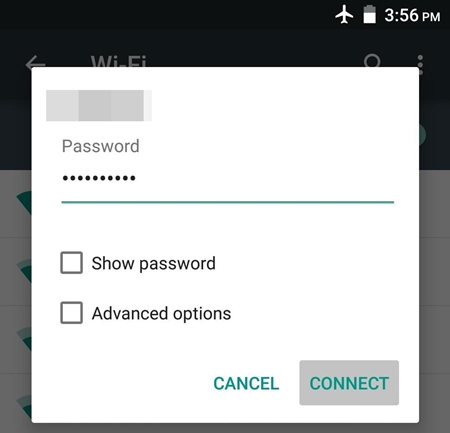
Şifrelenmiş bir Wi-Fi ağına bağlanmaya çalıştığınızda, şifreyi doğru bir şekilde girmeniz gerekir. Ayrıca, Kablosuz ağ adını doğrulamanız gerekir. Kullanıcı adı parola ile eşleşmezse, hatayı da alırsınız.
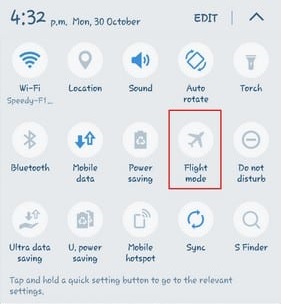
Doğrulama hatası görünmeye devam ederken doğru ağa doğru şifre ile bağlandıysanız, Uçak modunu deneyebilirsiniz.
1. Adım Uygulama çekmecenizden Ayarlar uygulamasını açın ve Bağlantı -> Diğer Ağ'a gidin. Uçak modunu bulmak için başka bir yer de bildirim çubuğudur.
2. Adım Uçak modunu açın ve birkaç dakika bekleyin. Ardından devre dışı bırakın ve ağınızı tekrar bağlamayı deneyin.
İlginizi çekebilir: İPhone'dan Android'e Wi-Fi şifresi nasıl paylaşılır
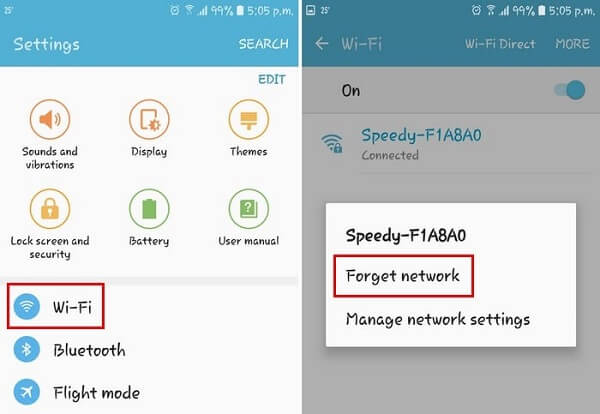
Bazen, Wi-Fi'nize bağlanmaya çalıştığınızda ağınızın eski ayarları kimlik doğrulama hatasına yol açabilir. Aşağıdaki adımlar sorundan kurtulmanıza yardımcı olabilir.
1. Adım Ana ekranınızdan Ayarlar -> Wi-Fi bölümüne gidin ve sorun yaratan ağı bulun.
2. Adım Menü listesi açılana kadar ağa uzun basın. Ağı unut'a dokunun ve onaylayın.
3. Adım Ardından, Ayarlar uygulamasında Wi-Fi'yi seçin, Wi-Fi ağını seçin, şifreyi girin ve gelişmiş seçenekleri doğru şekilde sıfırlayın. Bu sefer hatanın ortadan kalkması gerekir.
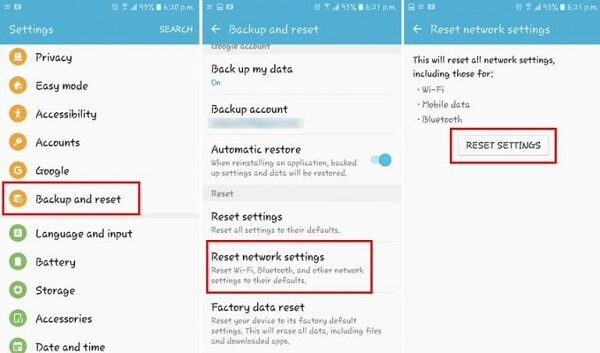
Ağ ayarlarını sıfırlamak, Wi-Fi kimlik doğrulama hatasını düzeltmenin etkili bir yoludur.
1. Adım Ayarlar uygulamasını çalıştırın ve Yedekle ve sıfırla'ya gidin.
2. Adım Ağ ayarlarını sıfırla'ya ve ardından istendiğinde Ayarları Sıfırla'ya dokunun.
3. Adım Tamamlandığında, Wi-Fi ağınızı yeniden bağlayın, hata tekrar ortaya çıkmamalıdır.
Burayı kontrol et iPhone'da ağ ayarlarını sıfırla.
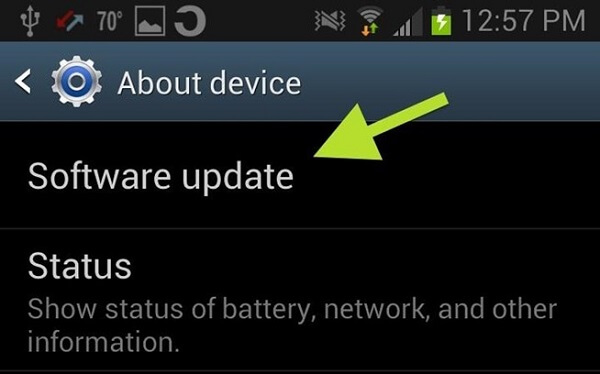
Bazı durumlarda, Wi-Fi ağına bağlandığınızda kimlik doğrulama hatasından eski yazılım sorumludur.
1. Adım Ayarlar -> Telefon hakkında -> Sistem Güncellemeleri'ne gidin ve Yazılım güncelleme kontrolü'nü seçin.
2. Adım Telefonunuz için kullanılabilir bir güncelleme varsa, ekrandaki talimatları izleyerek indirin ve yükleyin.
3. Adım Tamamlandığında, telefonunuz otomatik olarak yeniden başlatılır. Ardından ağı tekrar deneyebilirsiniz.
Kimlik doğrulama hatasını düzeltirken, verilerinizin Android telefonunuzdan kaldırılma olasılığı vardır. Android için bir veri kurtarma aracı öğrenmenizi öneririz. Android Data Recovery.
Her neyse, Wi-Fi kimlik doğrulama hatasını düzelttikten sonra kayıp verileri kurtarmak için en iyi seçenektir.
Android'den kayıp veriler nasıl kurtarılır

1. Adım Android Veri Kurtarma'yı yükle
PC'nizde yüklü Android için en iyi veri kurtarma aracını edinin. Mac için başka bir sürüm daha var. Uygulamayı başlatın ve telefonunuzu bir USB kablosuyla bilgisayarınıza takın.
Bahşiş: Android telefonunuzdaki USB Hata Ayıklama modunu açın.

2. Adım Kayıp verileri önizleme
Telefonunuz algılandıktan sonra veri türü penceresine girin. İstediğiniz veri türlerini seçin ve önizleme penceresini açmak için İleri düğmesine basın. Ardından kurtarmak istediğiniz kayıp verileri bulun.

3. Adım Android'den veri kurtarma
Kurtarmak için silinen tüm verileri seçin ve Kurtar düğmesine basın, kayıp verileri kaydetmek için hedefi bırakın ve işlemi başlatın.
Bazen, senin iPhone etkin noktası çalışmayabilir, iPhone etkin noktasını sıfırlamak ve düzeltmek için yayını kontrol edin.
Şimdi, bir Wi-Fi ağını bağlamaya çalıştığınızda kimlik doğrulama hatası oluşursa ne yapabileceğinizi anlamalısınız. Ayrıca Android, Aiseesoft Android Veri Kurtarma'daki kayıp verileri kurtarmanın etkili bir yolunu öneriyoruz. Sorun giderme yapmaktan çekinmeyin.